电脑安全优化技巧大全.docx
《电脑安全优化技巧大全.docx》由会员分享,可在线阅读,更多相关《电脑安全优化技巧大全.docx(43页珍藏版)》请在冰豆网上搜索。
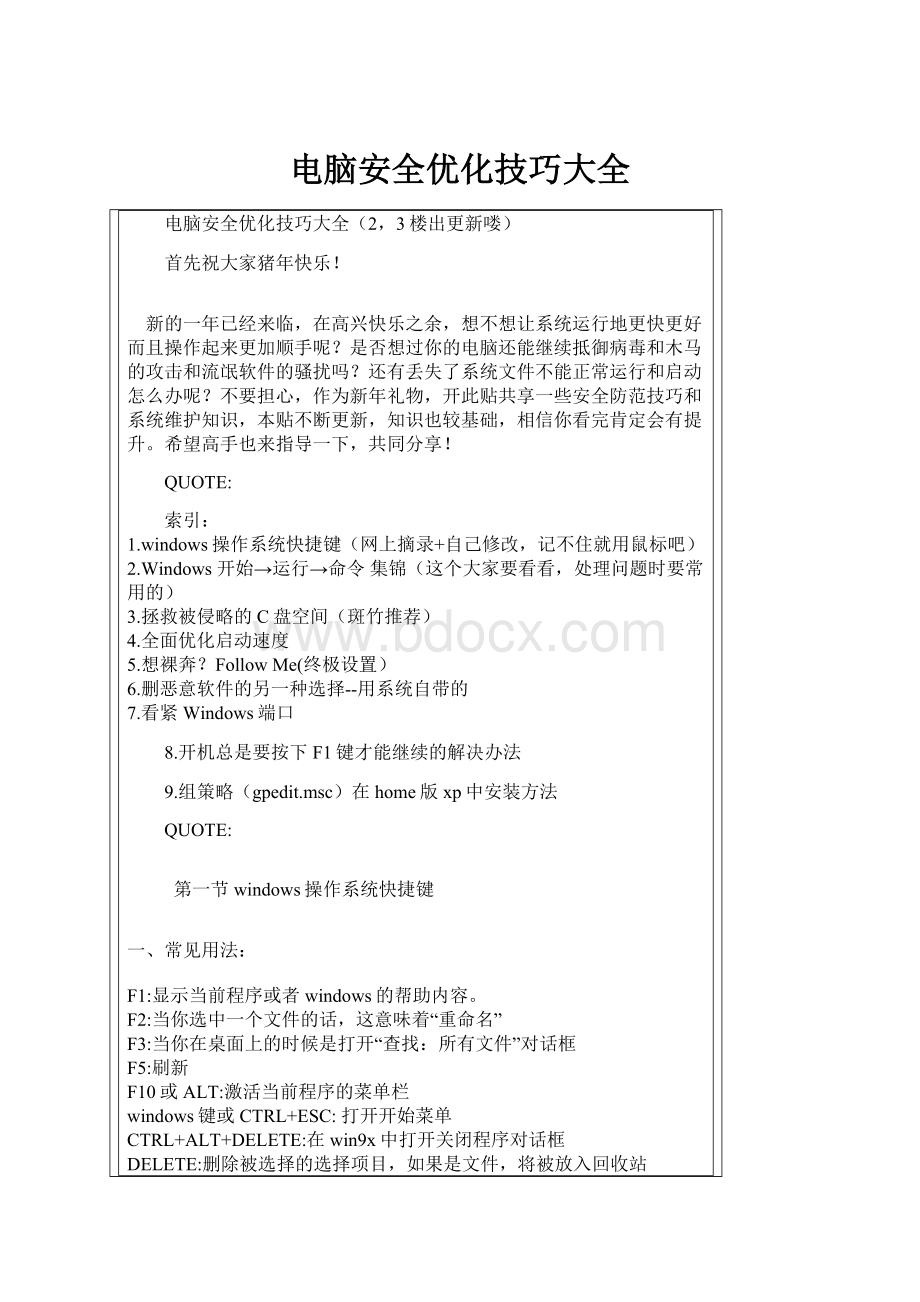
电脑安全优化技巧大全
电脑安全优化技巧大全(2,3楼出更新喽)
首先祝大家猪年快乐!
新的一年已经来临,在高兴快乐之余,想不想让系统运行地更快更好而且操作起来更加顺手呢?
是否想过你的电脑还能继续抵御病毒和木马的攻击和流氓软件的骚扰吗?
还有丢失了系统文件不能正常运行和启动怎么办呢?
不要担心,作为新年礼物,开此贴共享一些安全防范技巧和系统维护知识,本贴不断更新,知识也较基础,相信你看完肯定会有提升。
希望高手也来指导一下,共同分享!
QUOTE:
索引:
1.windows操作系统快捷键(网上摘录+自己修改,记不住就用鼠标吧)
2.Windows开始→运行→命令集锦(这个大家要看看,处理问题时要常用的)
3.拯救被侵略的C盘空间(斑竹推荐)
4.全面优化启动速度
5.想裸奔?
FollowMe(终极设置)
6.删恶意软件的另一种选择--用系统自带的
7.看紧Windows端口
8.开机总是要按下F1键才能继续的解决办法
9.组策略(gpedit.msc)在home版xp中安装方法
QUOTE:
第一节windows操作系统快捷键
一、常见用法:
F1:
显示当前程序或者windows的帮助内容。
F2:
当你选中一个文件的话,这意味着“重命名”
F3:
当你在桌面上的时候是打开“查找:
所有文件”对话框
F5:
刷新
F10或ALT:
激活当前程序的菜单栏
windows键或CTRL+ESC:
打开开始菜单
CTRL+ALT+DELETE:
在win9x中打开关闭程序对话框
DELETE:
删除被选择的选择项目,如果是文件,将被放入回收站
SHIFT+DELETE:
删除被选择的选择项目,如果是文件,将被直接删除而不是放入回收站
CTRL+A:
全选
CTRL+N:
新建一个新的文件
CTRL+O:
打开“打开文件”对话框
CTRL+P:
打开“打印”对话框
CTRL+S:
保存当前操作的文件
CTRL+X:
剪切被选择的项目到剪贴板
CTRL+INSERT或CTRL+C:
复制被选择的项目到剪贴板
SHIFT+INSERT或CTRL+V:
粘贴剪贴板中选择的项目
ALT+BACKSPACE或CTRL+Z:
撤销上一步的操作
ALT+SHIFT+BACKSPACE:
重做上一步被撤销的操作
alt+tab:
在一个窗口中显示当前打开的所有窗口的名称和图标
alt+tab+shift:
反向显示当前打开的窗口。
Ctrl+Home:
将游标移至文字编辑区的开始始(Home单用:
移至列首)
Ctrl+End:
将光标移至文字编辑区的终点(End单用:
移至列尾)
Alt+F4:
关闭当前视窗(若是点一下桌面再按则为关机)
shift+del:
彻底删除
win+pause:
系统属性
windows+u:
辅助工具(放大镜)
winkey+d:
最小化所有被打开的窗口,再按一次回到最大化
Windows键:
最小化所有被打开的窗口,再按一次不能回到最大化.
Windows键+CTRL+M:
重新将恢复上一项操作前窗口的大小和位置
Windows键+E:
打开资源管理器
Windows键+F:
打开“查找:
所有文件”对话框
Windows键+R:
打开“运行”对话框
Windows键+BREAK:
打开“系统属性”对话框
Windows键+CTRL+F:
打开“查找:
计算机”对话框
SHIFT+F10或鼠标右击:
打开当前活动项目的快捷菜单
SHIFT:
在放入CD的时候按下不放,可以跳过自动播放CD。
在打开word的时候按下不放,可以跳过自启动的宏
ALT+F4:
关闭当前应用程序
ALT+SPACEBAR:
打开程序最左上角的菜单
ALT+TAB:
切换当前程序
ALT+ESC:
切换当前程序
ALT+ENTER:
将windows下运行的MSDOS窗口在窗口和全屏幕状态间切换
PRINTSCREEN:
将当前屏幕以图象方式拷贝到剪贴板
ALT+PRINTSCREEN:
将当前活动程序窗口以图象方式拷贝到剪贴板
CTRL+F4:
关闭当前应用程序中的当前文本(如word中)
CTRL+F6:
切换到当前应用程序中的下一个文本(加shift可以跳到前一个窗口)在IE中:
ALT+RIGHTARROW:
显示前一页(前进键)
ALT+LEFTARROW:
显示后一页(后退键)
CTRL+TAB:
在页面上的各框架中切换(加shift反向)
二、使用“Windows资源管理器”的快捷键
如果当前选择展开了,要折叠或者选择父文件夹左箭头折叠所选的文件夹:
NUMLOCK+负号(-)
如果当前选择折叠了,要展开或者选择第一个子文件夹右箭头展开当前选择下的所有文件夹:
NUMLOCK+*
展开所选的文件夹:
NUMLOCK+加号(+)
在左右窗格间切换:
F6
三、使用WINDOWS键
在任务栏上的按钮间循环:
WINDOWS+TAB
显示“查找:
计算机”:
CTRL+WINDOWS+F
四、用“我的电脑”和“Windows资源管理器”的快捷键
关闭所选文件夹及其所有父文件夹:
按住SHIFT键再单击“关闭按钮(仅适用于“我的电脑”)
向后移动到上一个视图:
ALT+左箭头
向前移动到上一个视图:
ALT+右箭头
查看上一级文件夹:
BACKSPACE
五、使用对话框中的快捷键
取消当前任务:
ESC
如果当前控件是个按钮,要单击该按钮或者如果当前控是个复选框,要选择或清除该复选框或者如果当前控件是个选项按钮,要单击该选项空格键单击相应的命令:
ALT+带下划线的字母单击所选按钮ENTER
在选项上向后移动:
SHIFT+TAB
在选项卡上向后移动:
CTRL+SHIFT+TAB
在选项上向前移动:
TAB
在选项卡上向前移动:
CTRL+TAB
如果在“另存为”或“打开”对话框中选择了某文件夹,要打开上一级文件夹:
BACKSPACE
在“另存为”或“打开”对话框中打开“保存到”或“查阅”:
F4
刷新“另存为”或“打开”对话框:
F5
六、使用“桌面”、“我的电脑”快捷键
插入光盘时不用“自动播放”功能:
按住SHIFT插入CD-ROM
复制文件:
按住CTRL拖动文件
创建快捷方式:
按住CTRL+SHIFT拖动文件
立即删除某项目而不将其放入“回收站”:
SHIFT+DELETE
显示“查找所有文件”:
F3
显示项目的快捷菜单:
APPLICATION键
刷新窗口的内容:
F5
重命名项目:
F2
选择所有项目:
CTRL+A
查看项目的属性:
ALT+ENTER或ALT+双击可将APPLICATION键用于Microsoft自然键盘或含有APPLICATION键的其他兼容键
七、Microsoft放大程序的快捷键
Windows徽标+PRINTSCREEN:
将屏幕复制到剪贴板(包括鼠标光标)
Windows徽标+SCROLLLOCK:
将屏幕复制到剪贴板(不包括鼠标光标)
Windows徽标+PAGEUP:
切换反色。
Windows徽标+PAGEDOWN:
切换跟随鼠标光标
Windows徽标+向上箭头:
增加放大率
Windows徽标+向下箭头:
减小放大率
八、使用辅助选项快捷键
切换筛选键开关:
右SHIFT八秒
切换高对比度开关:
左ALT+左SHIFT+PRINTSCREEN
切换鼠标键开关:
左ALT+左SHIFT+NUMLOCK
切换粘滞键开关:
SHIFT键五次
切换切换键开关:
NUMLOCK五秒
QUOTE:
第二节Windows开始→运行→命令集锦
winver---------检查Windows版本
wmimgmt.msc----打开windows管理体系结构(WMI)
wupdmgr--------windows更新程序
wscript--------windows脚本宿主设置
write----------写字板
winmsd---------系统信息
wiaacmgr-------扫描仪和照相机向导
winchat--------XP自带局域网聊天
mem.exe--------显示内存使用情况
Msconfig.exe---系统配置实用程序
mplayer2-------简易widnowsmediaplayer
mspaint--------画图板
mstsc----------远程桌面连接
mplayer2-------媒体播放机
magnify--------放大镜实用程序
mmc------------打开控制台
mobsync--------同步命令
dxdiag---------检查DirectX信息
drwtsn32------系统医生
devmgmt.msc---设备管理器
dfrg.msc-------磁盘碎片整理程序
diskmgmt.msc---磁盘管理实用程序
dcomcnfg-------打开系统组件服务
ddeshare-------打开DDE共享设置
dvdplay--------DVD播放器
netstopmessenger-----停止信使服务
netstartmessenger----开始信使服务
notepad--------打开记事本
nslookup-------网络管理的工具向导
ntbackup-------系统备份和还原
narrator-------屏幕“讲述人”
ntmsmgr.msc----移动存储管理器
ntmsoprq.msc---移动存储管理员操作请求
netstat-an----(TC)命令检查接口
syncapp--------创建一个公文包
sysedit--------系统配置编辑器
sigverif-------文件签名验证程序
sndrec32-------录音机
shrpubw--------创建共享文件夹
secpol.msc-----本地安全策略
syskey---------系统加密,一旦加密就不能解开,保护windowsxp系统的双重密码
services.msc---本地服务设置
Sndvol32-------音量控制程序
sfc.exe--------系统文件检查器
sfc/scannow---windows文件保护
tsshutdn-------60秒倒计时关机命令
tourstart------xp简介(安装完成后出现的漫游xp程序)
taskmgr--------任务管理器
eventvwr-------事件查看器
eudcedit-------造字程序
explorer-------打开资源管理器
packager-------对象包装程序
perfmon.msc----计算机性能监测程序
progman--------程序管理器
regedit.exe----注册表
rsop.msc-------组策略结果集
regedt32-------注册表编辑器
rononce-p----15秒关机
regsvr32/u*.dll----停止dll文件运行
regsvr32/uzipfldr.dll------取消ZIP支持
cmd.exe--------CMD命令提示符
chkdsk.exe-----Chkdsk磁盘检查
certmgr.msc----证书管理实用程序
calc-----------启动计算器
charmap--------启动字符映射表
cliconfg-------SQLSERVER客户端网络实用程序
Clipbrd--------剪贴板查看器
conf-----------启动netmeeting
compmgmt.msc---计算机管理
cleanmgr-------垃圾整理
ciadv.msc------索引服务程序
osk------------打开屏幕键盘
odbcad32-------ODBC数据源管理器
oobe/msoobe/a----检查XP是否激活
lusrmgr.msc----本机用户和组
logoff---------注销命令
iexpress-------木马捆绑工具,系统自带
Nslookup-------IP地址侦测器
fsmgmt.msc-----共享文件夹管理器
utilman--------辅助工具管理器
gpedit.msc-----组策略
QUOTE:
第三节拯救可怜的C盘空间
一:
把虚拟内存放到别处
默认情况下WINDOWS将页面文件(硬盘中的虚拟内存文件)的大小设置为物理内存的1.5倍,位置放在系统分区的根目录下!
如果物理内存越大,则页面文件也就越大!
所以要把它移到其他盘,则C盘空间就能得到缓解。
实施方法:
右击“我的电脑”选择“属性”,在“高级”选项卡中点击“性能”栏中的“设置”按钮,在弹出窗口的“高级”选项卡中点击“更改”按钮,选择其他盘符后按C盘的设置进行更改,最后把C盘设为“无页面文件”并点击“确定”,重起就噢了。
二:
取消休眠功能
WINDOWS默认会自动启动休眠,这项功能使用率低而且发生故障,关键是占用空间大,和物理内存等同大小,会在C盘产生一个hiberfil.sys文件。
实施方法:
在“控制面板”中打开“电源选项”窗口,切换到:
休眠“选项卡,取消”启用休眠“的勾选,C盘目录下的hiberfil.sys也就没了。
三.清理临时文件
系统分区下的“DocumentsandSettings\用户名\LocalSettings\Temp\”文件夹是用来存放系统运行和软件安装过程中产生的临时文件。
正常情况下在系统重起时会自动删除。
但万一在安装过程中终止等其他原因,还会有大量的文件,所以就要手动删除。
实施方法:
此文件夹为隐藏属性,在“文件夹选项中”勾选显示所有文件和文件夹才能看见。
不过每次都要手动清理有些麻烦,你可以用优化大师或者兔子来自动清理,或者其他分区下建一个temp文件夹,然后打开“系统属性”窗口的“高级”选项卡,点击“编辑”就能对当前用户的TEMP,TMP变量进行更改了。
四.迁移“我的文档”
“我的文挡”存在于“C:
\DocumentsandSettings\用户名\MyDocuments”,许多软件都会往里面放东西,时间长了自然就大了。
实施方法:
右击”我的文档”选择“属性”,在“目标文件夹”框中单击“移动”按钮,在弹出的对话框中指定迁移的位置就好了。
五.注意软件日志
很多软件都会在使用时产生垃圾日志文件,比如杀毒软件就是,每查杀一次就会有日志产生,所以要到软件的目录中手工删除这些日志文件。
在杀毒工具中的设置中限制日志文件的大小也可以。
六.日常习惯
许多朋友在安装软件时都放在默认目录中,这样造成的结果就是C盘越来越小。
我在这里建议大家把常用软件都放在D盘或者其他盘符。
或者你可以修改注册表中[HKEY_LOCAL_MACHINE\SOFTWARE\Microsoft\Windows\CurrentVersion]下的“ProgramFilesDir"键值可以定义默认的安装程序路径(这样做会造成系统更新和OutLook等应用程序的错误)。
还有平常卸载软件完毕后最好再检查一下开始菜单和安装目录下是否还有残余,再把DocumentsandSettings\用户名\ApplicationDate\软件名(或公司)下是否有垃圾文件存在。
七.说说网上有争议的说法
系统还原是否该关?
我个人认为系统还原会占用每个盘12%的空间,所以除了C盘之外其他盘都应该关闭。
除非你C盘空间太小或者你已有GHOST备份。
系统不用的组件用不用去?
有人说在”添加删除程序中”的“添加删除Windows组件”中可以将不用的组件删掉。
我认为这没有必要,系统自带的默认组件实在很少啊,根本不会占用多大空间,只是有些人心理上满足罢了。
是否删除系统更新?
系统每次连线后都会自动更新,系统会自动备份,我觉得留着好,万一以后还想装或者需要修复系统时还要用,所以建议不要删了。
是否删除备份的驱动程序?
系统本身自带的驱动程序,比如你接鼠标或者键盘,系统会自动安装,所以你一接就可以用。
如果你确定近期不会添加硬件的话,就可以把“Windows\DriveCache\i386”下的Drive.cab和sp2.cab文件删除即可。
是否删除系统备份文件?
在系统分区下的“Windows\system32\dllcache”文件下存放着系统自动备份的重要文件,当文件损坏时也会自动修复。
所以我建议没事别动它。
当然你如果空间小的连这都要删的话,就直接在命令提示符下打“sfe/purgecache”删除所有备份文件。
接着再输入“sfc/cachesize=0”,以后也不会再自动备份了。
QUOTE:
第四节 全面优化启动速度
一.预读优化
我先解释一下“预读文件”这个词,它是为程序建立一个需要载入的文件列表(包括DLL文件和其他文件)在程序发出载入指令前将这些文件装载到内存中,这样运行效率就会大大提高。
那么预读优化就是对启动过程需要载入的文件进行预读优化,能对启动速度产生影响。
1.首先来说Defrag.exe命令,它是磁盘碎片整理程序,当你的磁盘碎片文件过多时,才会对启动速度产生影响。
一般大家都不会乱到这种地步,所以只要把Defrag.exe的隐藏参数“-b”打开即可加快启动速度,在命令提示中输入:
defragC:
-b。
2.然后看注册表。
系统每次启动或空闲时都会进行预读优化,优化范围则有一些注册表中的相关分之决定。
所以运行regedit打开“注册表编辑器”,定位于[HKEY_LOCAL_MACHINE\SYSTEM\CurrentControlSet\Control\SessionManager\MemoryMangement\PrefetchParameters].然后将右侧窗格中的“EnablePrefetcher”的键值设为“1”,默认为“3”。
(“0”为取消预读取功能,“1”为只预读取应用程序,“2”为预读取Windows,“3”为预读取Windows系统文件和应用程序。
3.预读文件保存在Windows\Prefetch目录中,以PF为扩展名。
建议大家不要删除,因为系统会自动进行预读优化,要是没有了只能全部重新建立预读文件,反而会更加慢。
二.启动项优化
大家当中肯定还有在进入系统时QQ。
MSN等一些软件就会自动运行(女生偏多)。
所以赶快优化一下,运行再关多累啊。
在开始菜单-运行-启动中都删掉,还有比如象MSN就要在软件的工具选项里把“登陆WINDOWS自动运行”的勾去掉即可。
通过MSCONFIG来管理,打开后在“启动”选项卡中仔细查看,取消掉一些不名的软件名,不好确定可通过后面的路径来判断。
往往病毒也会在里面,可以根据文件的名称,版本信息,大小,日期,图标等进行检查。
三.网卡优化
这个也是我遇到的问题,往往一连宽带系统启动就会慢,后来才发现这是网卡引起的。
因为每台电脑启动后都会向DHCP服务器申请IP地址,而现在大家普遍采用的是PPOE拨号方式,只有输入账号和密码后才能连接并分配到IP和DNS,所以一开机的IP请求不会被理睬,直到超过时限后网卡才会获取IP超时(这就是原因所在),再由系统本身随意分配一个IP。
解决很简单,点击“开始-设置-网络连接”或者直接右击网上邻居图标,打开窗口后右击“本地连接”选择“属性”,在“属性”窗口的“常规”选项卡中的双击列表项“Internet协议(TCP/IP)”,然后将默认的“自动获取IP地址”改为“使用下面的IP地址”,将IP改为内网IP,子网掩码默认,默认网关使用IP同段即可。
比如:
IP地址:
子网掩码:
默认网关:
四.IDE设备优化
系统启动会检测各种设备,其中最浪费时间的就是IDE设备,把没用的关掉。
右击“我的电脑”选择“属性”,在“硬件”选项卡中点击“设备管理器”,在弹出的界面中双击打开“主要IDE通道”和“次要IDE通道”,在“高级设置”选项卡中找出“当前传送模式”为“不适用”的设备,将其“设备类型”设置为“无”。
还有也可把“传送模式”设置为“DMA(若可用)”,以保证硬盘的传输速度。
五.网络共享优化
如果你的系统添加过网络映射盘,则在启动时会自动检查这些映射盘的状态,如果这些影射盘还不可用,那时间可就更长了。
所以赶快关掉。
运行CMD打开“命令行提示”,输入netuse/del*,然后提示键入“Y”即可!
六.其他因素
把关机时不把光盘从光驱中拿走的习惯改掉,这样不但费光驱,而且影响开机速度。
BIOS的设置优化
按DEL键进入BIOS,把QuickPOST(快速开机自检)设置为Enable,否则开机需要检测内存等硬盘情况。
把BOotupfloppyseek(启动时搜索软驱)设置为Enable。
把FirstBootDevice(第一启动设备)设置为“Conly”。
把Pnp-os(即插即用操作系统)设置为Enable。
七.骗人的说法
有人说把BOOT.ini文件每个启动项后面的“fastdetect”修改为“nodetect”就能加快启动速度,可惜事实是没有这个参数。
还有人说把BOOT.ini的启动项最后加上/noguiboot,可以加快,事实上只是把启动画面变成了黑屏而已。
QUOTE:
第五节 想裸奔?
FollowMe(终极设置)
第一步:
转换分区格式
如果你的系统分区为FAT32请在命令提示符中输入“converc:
/fs:
ntfs”;
第二步:
禁止上传后门程序
进入C:
\windows\System32\Drivers\etc文件夹,用“记事本”打开services,将其中“tftp”行的“69/udp”改为“0/udp”;
第三步:
限制写入权限
右击C:
\Windows文件夹,选择“属性”,然后打开“安全”选项卡,然后删除Administrators及System用户组外的所有用户组,然后分别设置Administrators及System组,将权限列表中的“完全控制”,“修改”,“写入”去除勾选!
用同样方法对C:
\Windows\System32文件夹进行同样设置(如果电脑没有显示“安全”选项卡,可以在“工具-文件夹选项”菜单项,在“查看”选项卡下取消“使用简单文件夹共享”项后就OK了);
第四步:
禁止注册表启动项修改
1.点击“开始-运行”